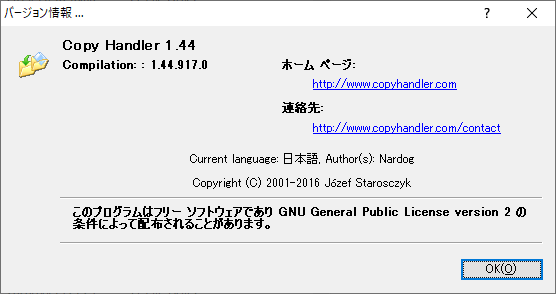Copy Handler のスクリーンショット
<1> タスクトレイアイコンの右クリックメニューから「Options」をクリック
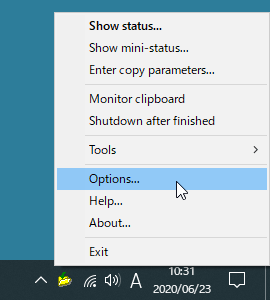
<2> 「Options」画面の「Language」から「日本語」を選択
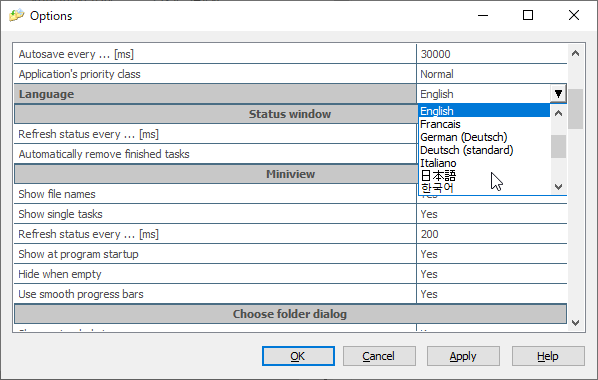
<3> 日本語化されたオプション画面

<4> コピーの実行中
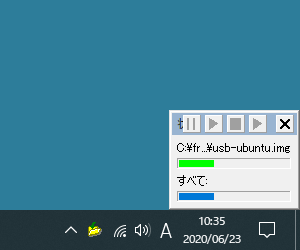
<5> 項目を選択すると操作ボタンがアクティブに

<6> タスクトレイアイコンの右クリックメニューから「状態の表示」
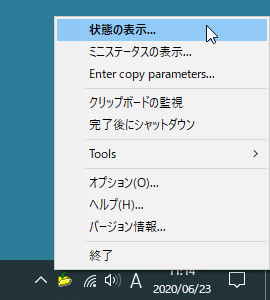
<7> 「状態」画面 - 取り消し済みを選択
<8> 完了済みを選択
<9> ファイルの右クリックメニュー「(CH) コピー先」⇒「Choose directory...」
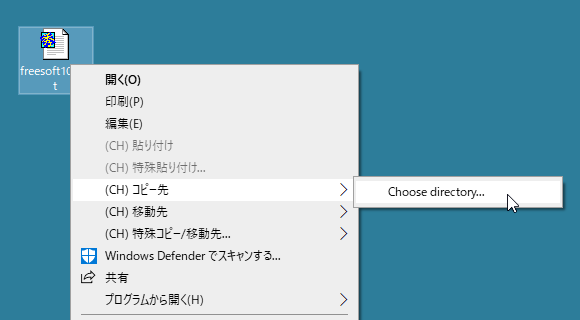
<10> 「コピーしています…」画面からコピー先を選択
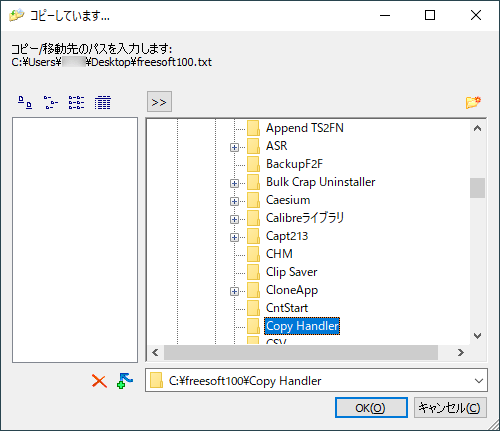
<11> コピー/移動パラメータ画面
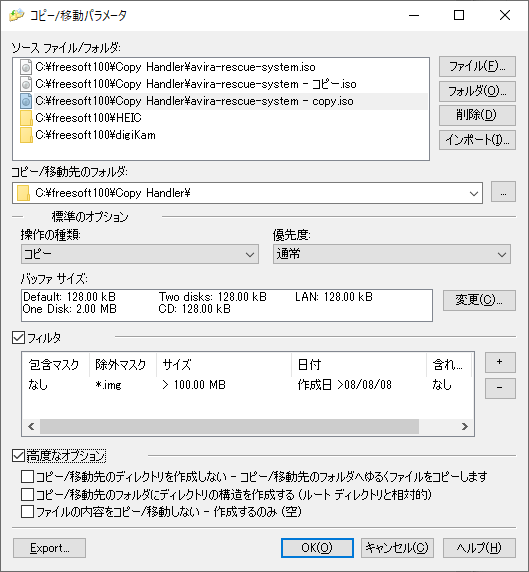
<12> バッファサイズの設定
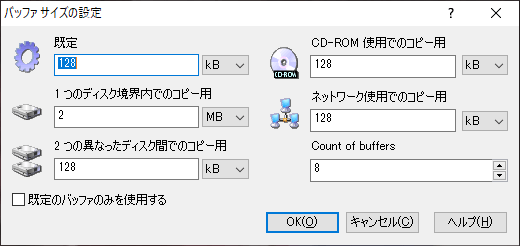
<13> フィルタの設定
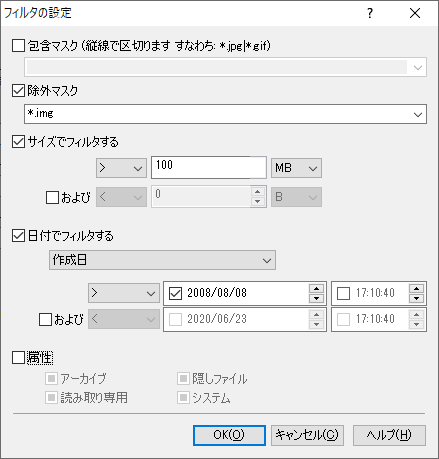
<14> オプション - コピー/移動スレッドの項目

<15> 掲載しているスクリーンショットのバージョン情報